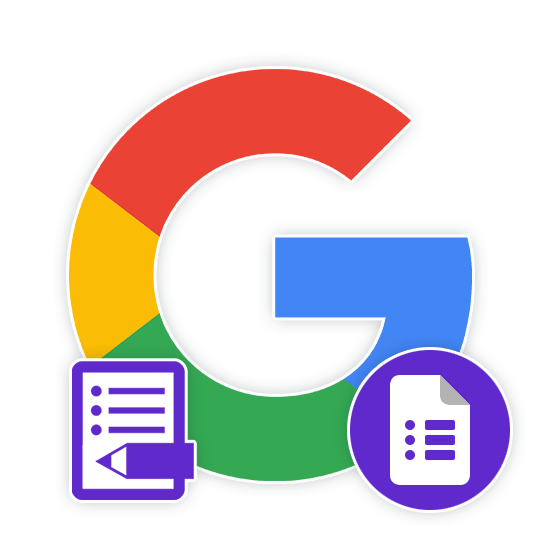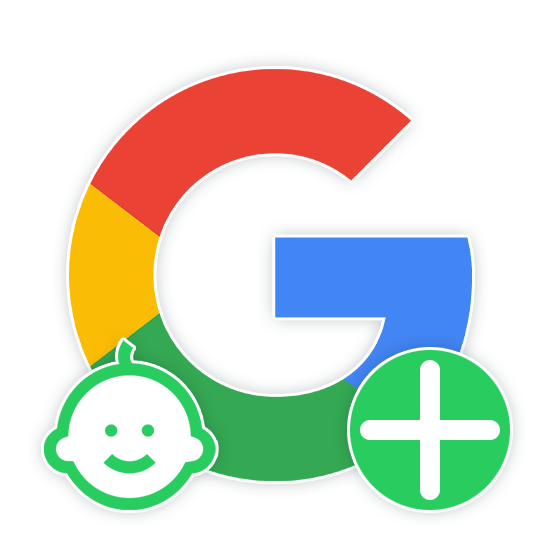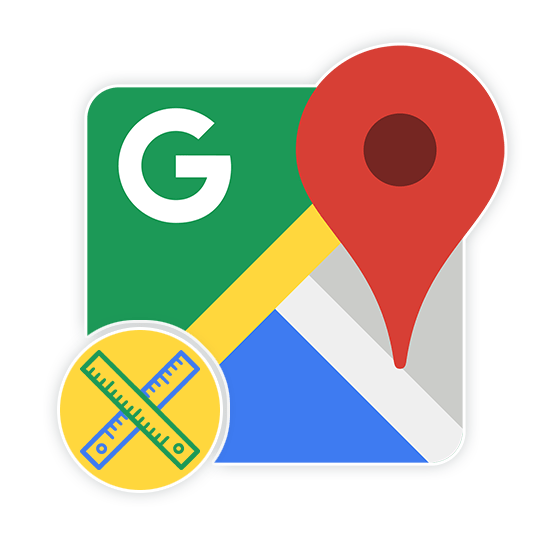Зміст
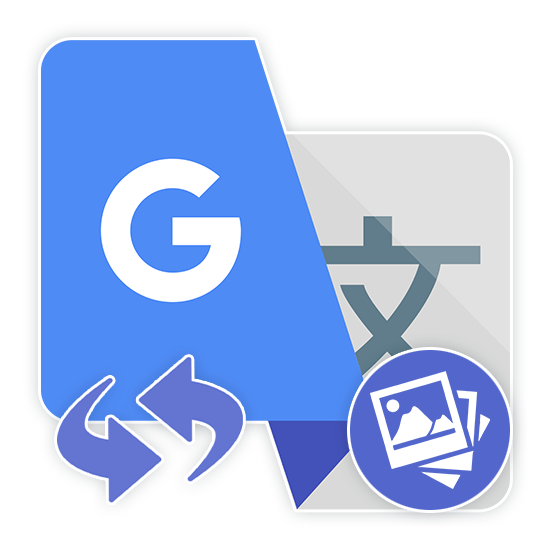
З усіх нині існуючих сервісів для перекладу Google є найбільш популярним і разом з тим якісним, надаючи велику кількість функцій і підтримуючи будь-які мови світу. При цьому іноді виникає необхідність перекладу тексту з картинки, що так чи інакше можна зробити на будь-якій платформі. В рамках інструкції ми розповімо про всі аспекти даної процедури.
Переклад по картинці в Google перекладачі
Ми розглянемо два варіанти перекладу тексту з зображень як за допомогою веб-сервісу на комп'ютері, так і через офіційний додаток на Android-пристрої. Тут варто врахувати, другий варіант є найбільш простим і більш універсальним.
Читайте також: переклад тексту по картинці онлайн
Спосіб 1: Веб-сайт
Сайт Гугл перекладача на сьогоднішній день за замовчуванням не надає можливості перекладу тексту з зображень. Щоб зробити дану процедуру, доведеться вдатися не тільки до зазначеного ресурсу, а й деяким додатковим сервісів для розпізнавання тексту.
Крок 1: Отримання тексту
- Заздалегідь підготуйте зображення з перекладеним текстом. Простежте, щоб вміст на ньому було максимально зрозуміло для отримання більш точного результату.
- Далі необхідно скористатися спеціальною програмою для розпізнавання тексту з фотографії.
Детальніше: Програми для розпізнавання тексту
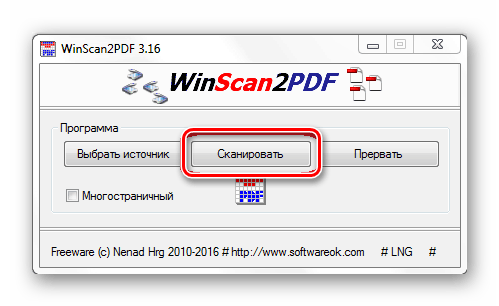
В якості альтернативи і разом з тим більш зручного варіанту можна вдатися до онлайн-сервісів з аналогічними можливостями. Наприклад, одним з таких ресурсів є IMG2TXT .
Читайте також: Сканер фото онлайн
- Перебуваючи на сайті сервісу, клікніть по області завантаження або перетягніть в неї зображення з текстом.
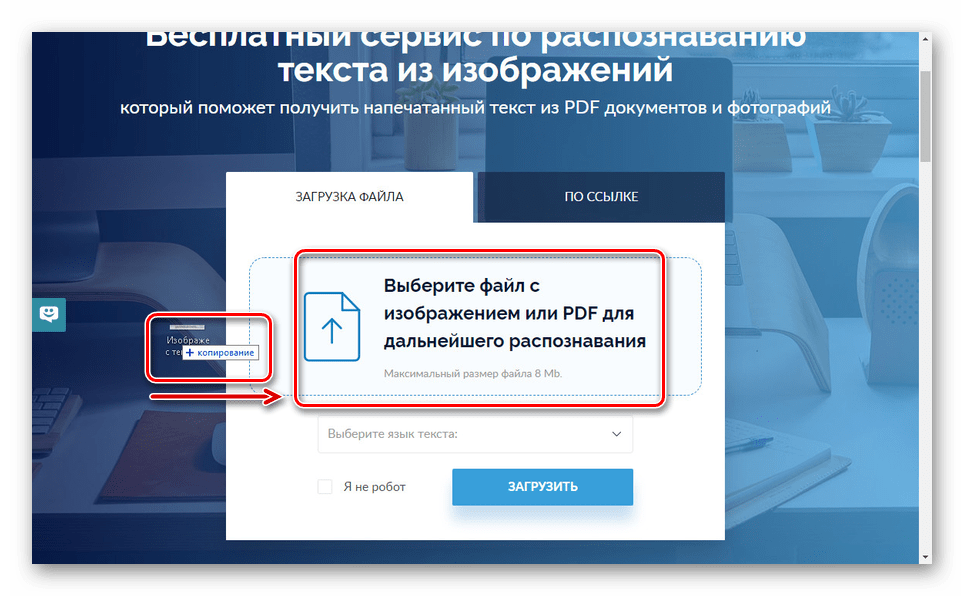
Виберіть мову перекладеного матеріалу та натисніть кнопку»завантажити" .
- Після цього на сторінці з'явиться текст з картинки. Уважно перевірте його на відповідність оригіналу і, якщо потрібно, виправте помилки, допущені під час розпізнавання.
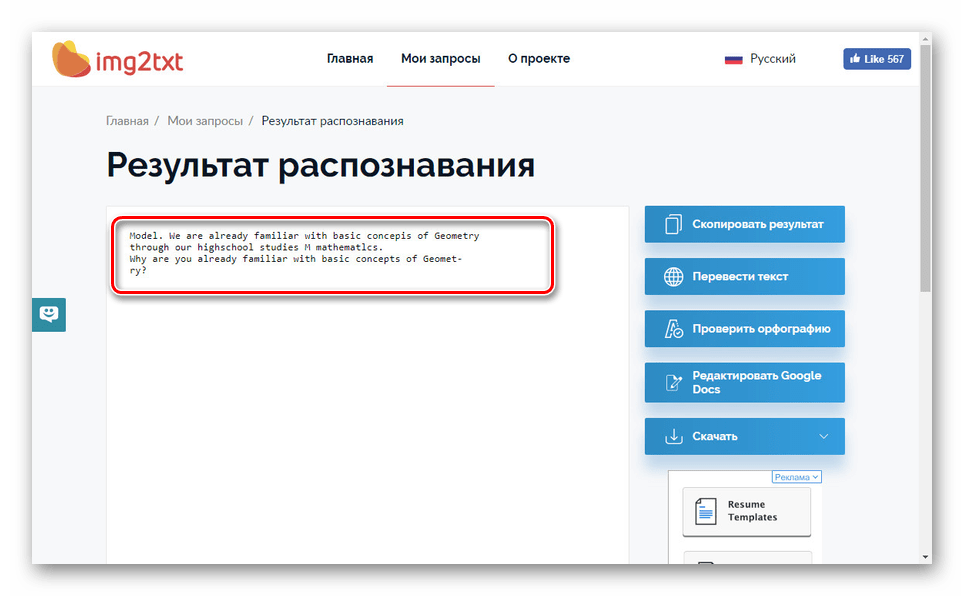
Далі виділіть і скопіюйте вміст текстового поля, натиснувши комбінацію клавіш «CTRL+C» . Також можна скористатися кнопкою " скопіювати результат» .
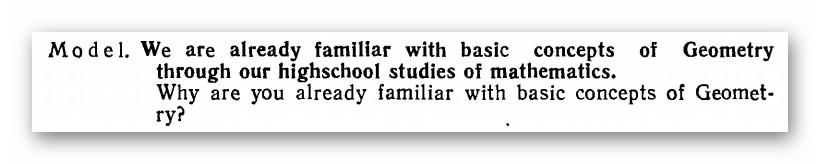
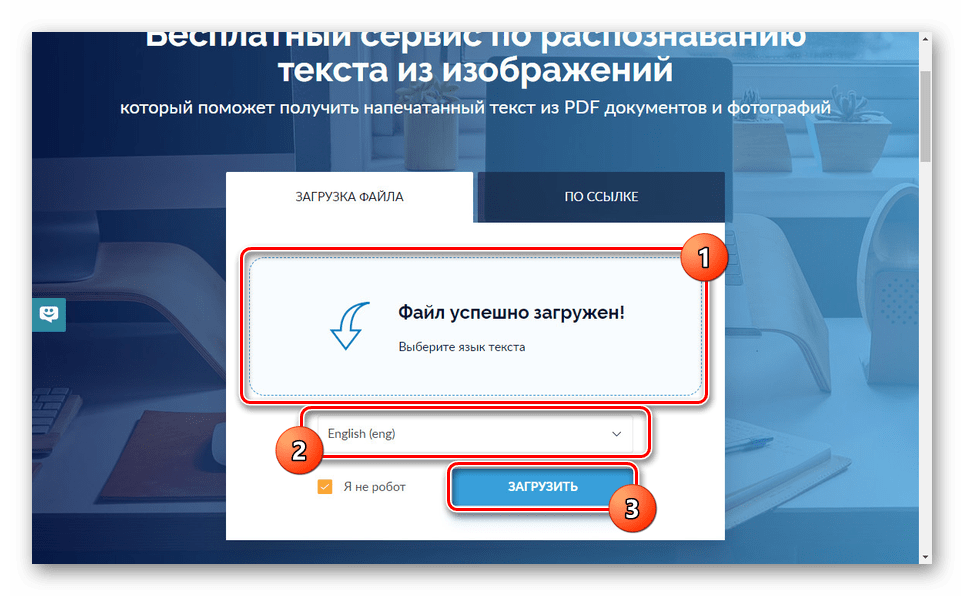
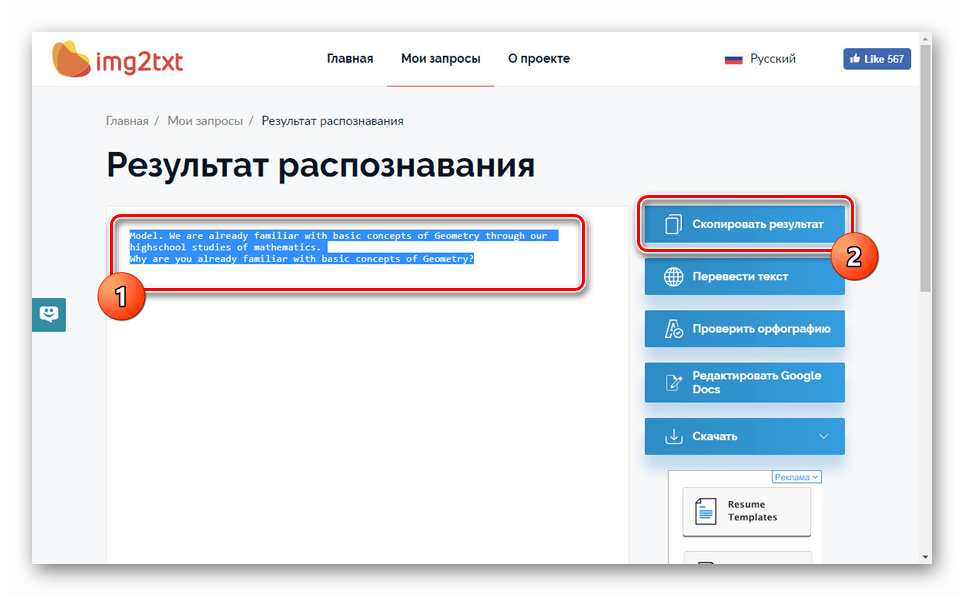
Крок 2: Переклад тексту
- Відкрийте Гугл Перекладач, використовуючи нижче представлене посилання, і на верхній панелі виберіть відповідні мови.
- У текстове поле вставте раніше скопійований текст за допомогою комбінації клавіш «CTRL+V»
. Якщо потрібно, підтвердіть автоматичне виправлення помилок з урахуванням правил мови.
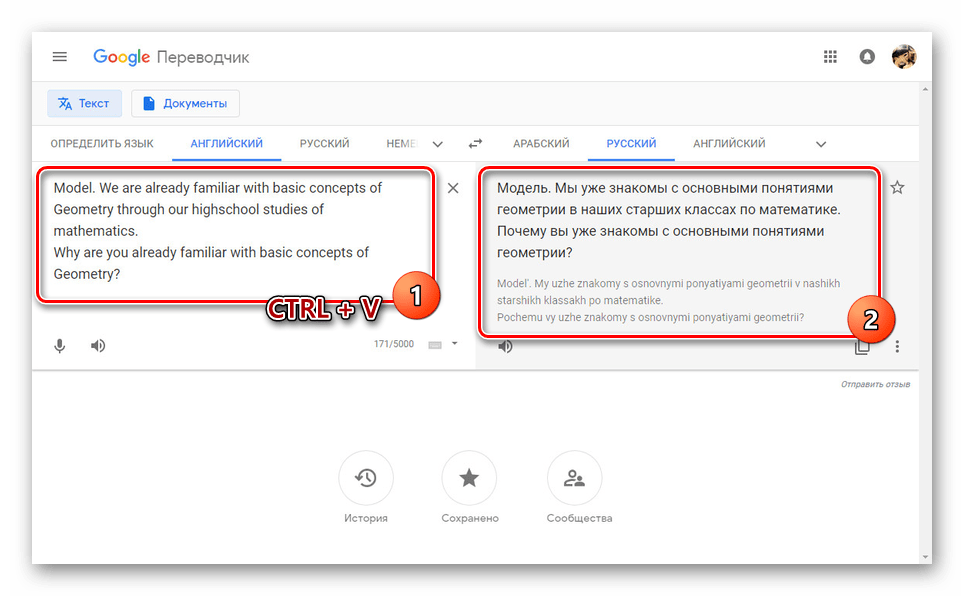
Так чи інакше в правому вікні після цього з'явиться потрібний текст на обраному заздалегідь мовою.
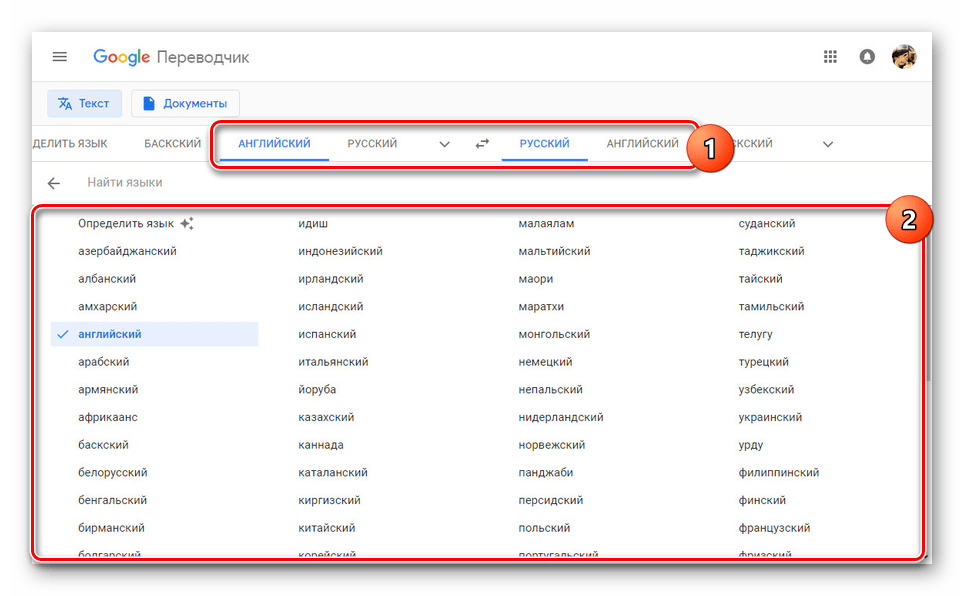
Єдиний вагомий недолік способу полягає у відносно неточному розпізнаванні тексту з картинок поганої якості. Однак якщо використовувати фото у високому дозволі, з перекладом проблем не буде.
Спосіб 2: Мобільний додаток
На відміну від веб-сайту, мобільний додаток Google Перекладач дозволяє переводити текст із зображень без додаткового ПЗ, з використанням для цього камери в смартфоні. Щоб виконати описувану процедуру, на вашому пристрої повинна бути камера з якістю середнє і вище. В іншому випадку функція буде недоступна.
Перейти до Google перекладача в Google Play
- Відкрийте сторінку по представленої посиланням і зробіть скачування. Після цього додаток необхідно запустити.
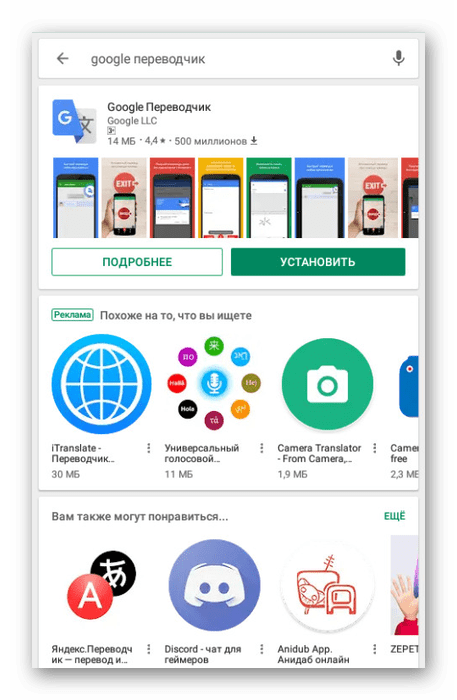
При першому запуску можна виконати настройку, наприклад, відключивши " Офлайн переклад» .
- Змініть мови перекладу відповідно до тексту. Зробити це можна через верхню панель в додатку.
- Тепер під полем для введення тексту натисніть по значку з підписом»Камера"
. Після цього на екрані з'явиться зображення з камери вашого пристрою.
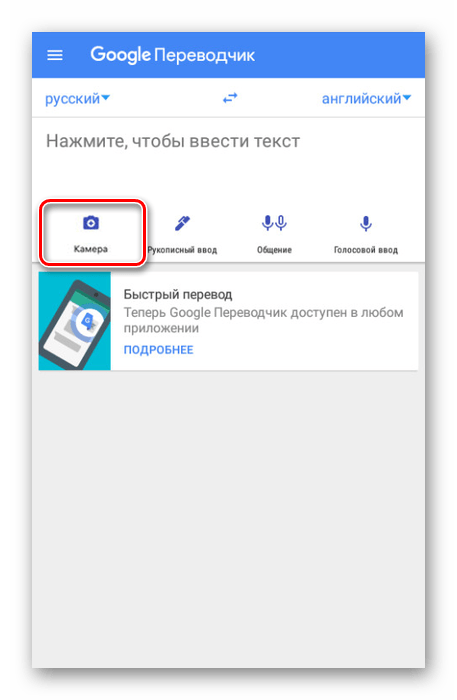
Для отримання кінцевого результату досить направити камеру на перекладений текст.
- Якщо вам необхідно перевести текст з раніше зробленої фотографії, натисніть по значку " імпорт»
на нижній панелі в режимі включеної камери.
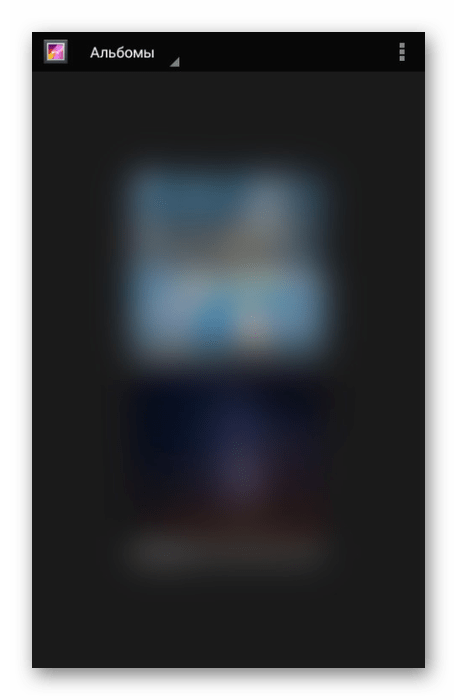
На пристрої знайдіть і виберіть потрібний графічний файл. Після цього текст буде переведений на задану мову за аналогією з раннім варіантом.
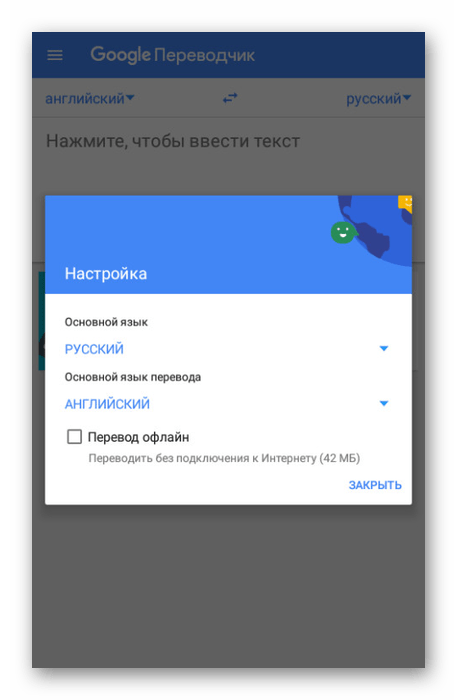
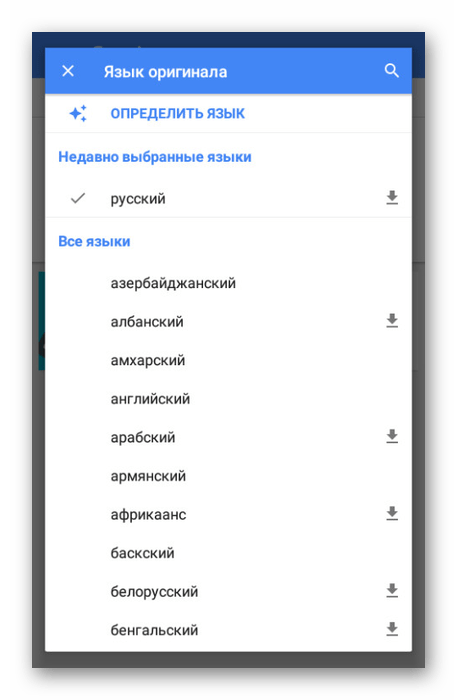
Сподіваємося, вам вдалося домогтися результату, так як на цьому ми закінчуємо інструкцію по даному додатком. При цьому не забувайте самостійно вивчати можливості перекладача для Android.
Висновок
Нами були розглянуті всі наявні варіанти, що дозволяють перевести текст з графічних файлів за допомогою Google перекладача. В обох варіантах процедура є досить простою, і тому проблеми виникають лише зрідка. В такому випадку, а також з інших питань, звертайтеся до нас в коментарях.